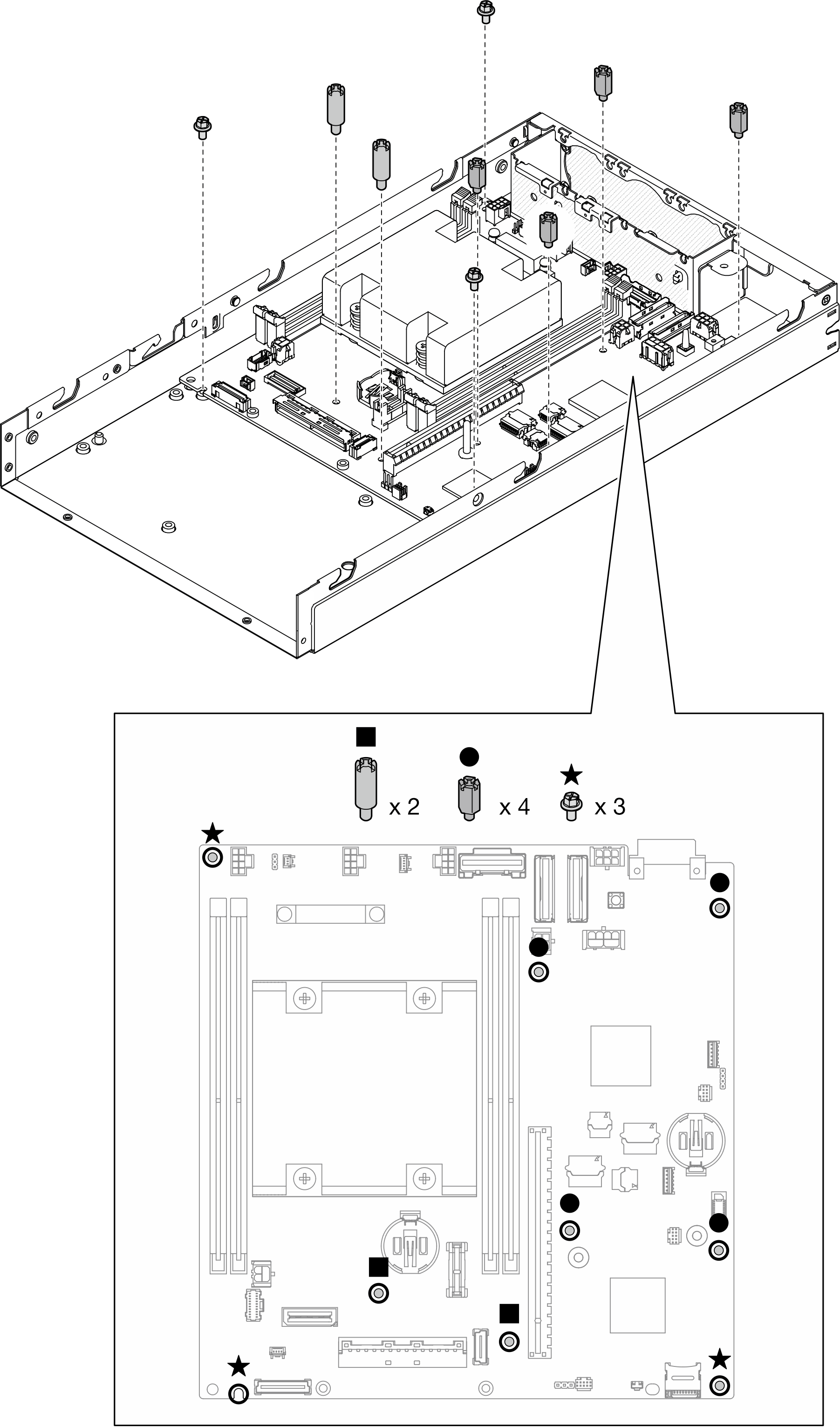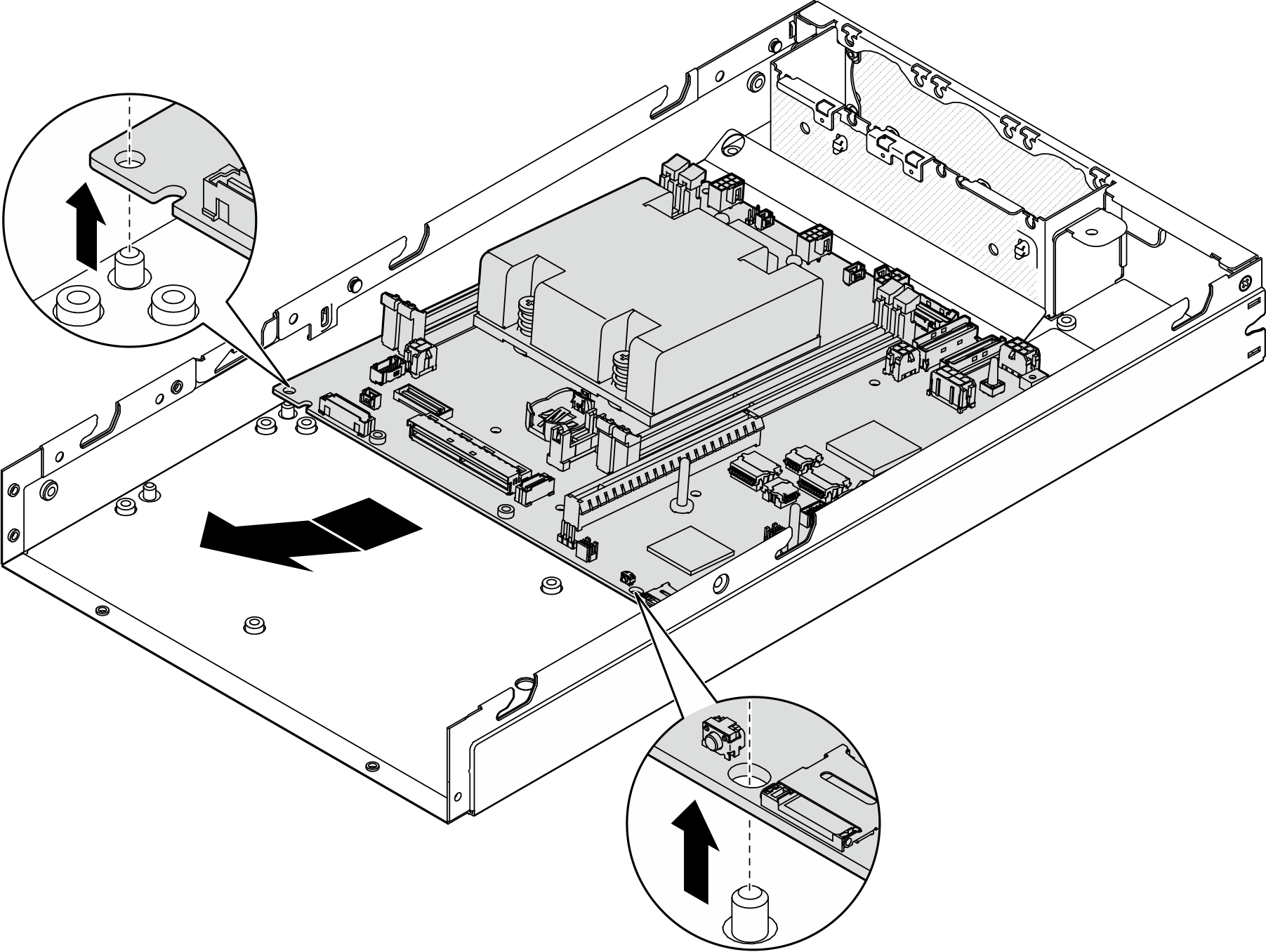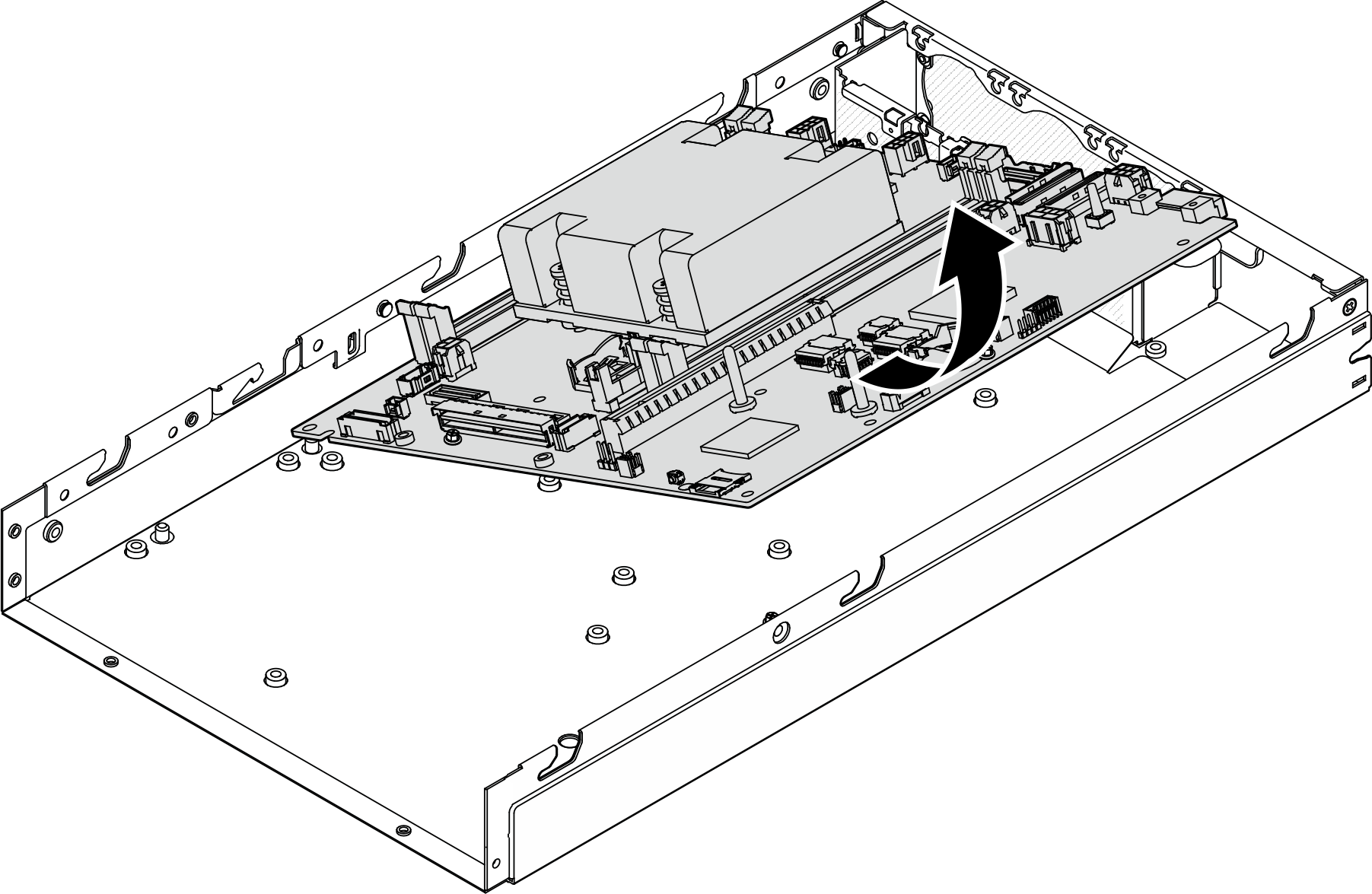Снятие материнской платы (только для квалифицированных специалистов)
Следуйте инструкциям в этом разделе, чтобы снять материнскую плату. Эта процедура должна выполняться квалифицированным специалистом.
Об этой задаче
- Снятие и установку этого компонента могут проводить только квалифицированные специалисты. Не пытайтесь снять или установить деталь, если у вас нет соответствующей квалификации.
- При замене материнской платы всегда обновляйте микропрограмму сервера до последней версии или восстанавливайте исходную версию микропрограммы. Перед продолжением убедитесь в наличии последней версии микропрограммы или копии исходной версии.
- При снятии модулей памяти укажите на каждом из них номер гнезда, снимите все модули памяти с материнской платы и положите их в стороне на антистатическую поверхность для последующей установки.
- При отключении кабелей создайте их список и запишите разъемы, к которым они подключены. Используйте эти сведения в качестве контрольного списка кабелей после установки новой материнской платы.
Во избежание потенциальных опасностей ознакомьтесь с информацией по технике безопасности и следуйте ей.
- S002
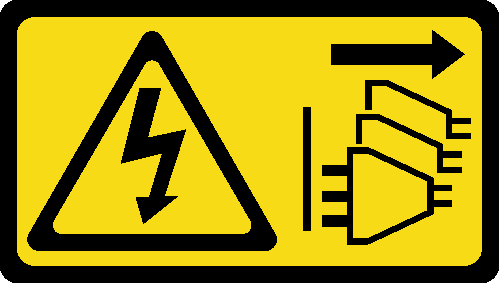 ОСТОРОЖНОКнопки питания на устройстве и блоке питания не отключают подачу тока на устройство. Кроме того, у устройства может быть несколько шнуров питания. Чтобы прекратить подачу тока на устройство, убедитесь, что все шнуры питания отсоединены от блока питания.
ОСТОРОЖНОКнопки питания на устройстве и блоке питания не отключают подачу тока на устройство. Кроме того, у устройства может быть несколько шнуров питания. Чтобы прекратить подачу тока на устройство, убедитесь, что все шнуры питания отсоединены от блока питания. - S012
 ОСТОРОЖНОРядом находится горячая поверхность.
ОСТОРОЖНОРядом находится горячая поверхность.
Перед снятием материнской платы выполните следующие действия для создания резервной копии важных данных.
- Запишите все сведения о конфигурации системы, такие как IP-адреса модуля Lenovo XClarity Controller, важные данные о продуктах и тип компьютера, номер модели, серийный номер, универсальный уникальный идентификатор и дескриптор ресурса сервера.
- Если на сервере установлен диск с самошифрованием (SED), создайте резервную копию SED AK. Дополнительные сведения см. в разделе Управление ключом аутентификации дисков с самошифрованием (SED AK).
- Используйте Lenovo XClarity Essentials OneCLI, чтобы сохранить конфигурацию системы на внешний носитель.
- Войдите в веб-интерфейс пользователя XCC и создайте резервную копию конфигурации на внешнем носителе.
- Скачайте данные по обслуживанию XCC на внешний носитель.
Прочитайте разделы Инструкции по установке и Контрольный список по проверке безопасности, чтобы обеспечить безопасность работы.
Снимите транспортировочную скобу или защитную панель, если применимо (см. раздел Инструкции по настройке), а затем выключите сервер и отключите шнуры питания (см. раздел Выключение сервера).
Извлеките узел из корпуса или рукава узла, если применимо (см. раздел Инструкции по настройке); затем аккуратно положите узел на плоскую антистатическую поверхность.
Процедура
После завершения этой задачи
- Установите сменный модуль (см. раздел Установка материнской платы (только для квалифицированных специалистов)).
- При необходимости вернуть компонент производителю следуйте всем инструкциям по упаковке и используйте для отправки предоставленные упаковочные материалы.